Úvod
Navigace v problémech se systémem ve Windows 11 může být náročná, ale využití Nouzového režimu poskytuje zjednodušené prostředí pro diagnostiku a řešení problémů. Nouzový režim spustí váš počítač pouze s nezbytnými službami, což umožňuje efektivní odstraňování problémů. Když tradiční metody selžou, vstup do Nouzového režimu přes Příkazový řádek může být neocenitelný, zejména při závažných problémech se spuštěním. Tento průvodce vylepší vaše technické znalosti, což vám umožní přístup do Nouzového režimu pomocí Příkazového řádku a čelit výzvám Windows 11 přímo.

Pochopení Nouzového režimu Windows 11
Nouzový režim představuje minimalistické rozhraní s omezeným spuštěním ovladačů a aplikací, což izoluje hlavní příčiny problémů se systémem. Toto prostředí je klíčové pro identifikaci softwarových poruch nebo konfliktů ovladačů, které brání výkonu Windows. Zjednodušením operačního systému na nezbytnosti poskytuje Nouzový režim jasnost při odstraňování problémů.
Proč použít Příkazový řádek pro přístup do Nouzového režimu?
Použití Příkazového řádku nabízí přímý a spolehlivý způsob, jak vstoupit do Nouzového režimu bez nutnosti procházet složitými grafickými rozhraními, zejména při kritických selháních systému. S pomocí několika příkazů můžete restartovat Windows do Nouzového režimu, obejít přihlašovací obrazovky nebo zmrzlé programy. Efektivita Příkazového řádku je zřejmá v případech, kdy jsou standardní možnosti obnovy nepřístupné. Umožňuje uživatelům přesně kontrolovat jejich přístup k odstraňování problémů.
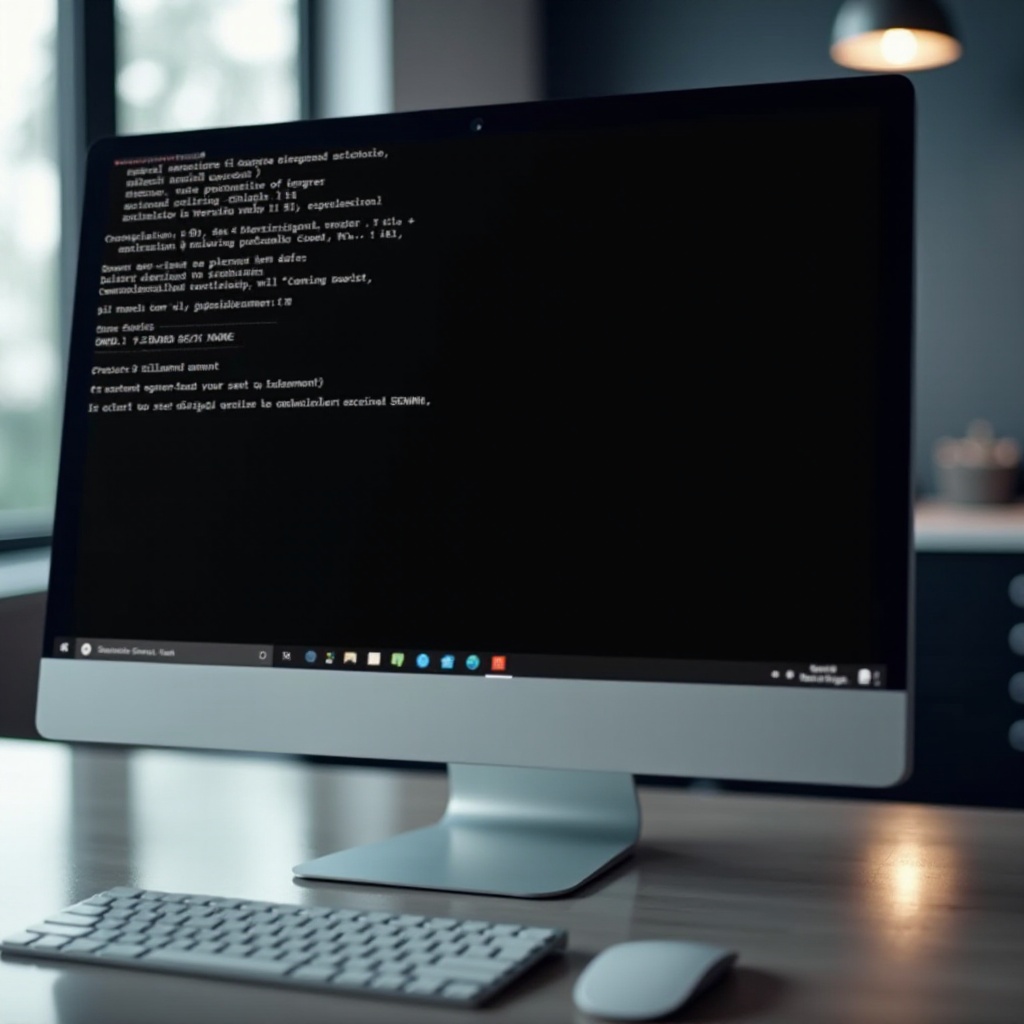
Příprava systému na přístup do Nouzového režimu
Před přístupem do Nouzového režimu přes Příkazový řádek se ujistěte, že je váš systém připraven:
- Ověřte administrátorská oprávnění: Ujistěte se, že jste přihlášeni s administrátorským účtem pro provádění nezbytných příkazů bez omezení.
- Zálohujte důležitá data: Vždy zálohujte důležité soubory na externí úložiště nebo cloudové řešení, aby nedošlo ke ztrátě dat během změn systému.
- Zajistěte kompatibilitu systému: Ujistěte se, že váš systém je aktualizován na nejnovější verzi Windows, aby byla zaručena hladká funkčnost a kompatibilita s funkcemi Nouzového režimu.
S odpovídající přípravou minimalizujete rizika a zvýšíte pravděpodobnost úspěšného odstranění problémů.
Návod krok za krokem pro přístup do Nouzového režimu pomocí Příkazového řádku
Přístup do Nouzového režimu přes Příkazový řádek zahrnuje použití Windows Recovery Environment a provádění přesných příkazů:
-
Přístup do obnovovacího prostředí: Restartujte zařízení a držte klávesu Shift, abyste spustili do obnovovacího prostředí.
-
Vstup do Nouzového režimu pomocí příkazů:
- Vyberte Řešení problémů > Pokročilé možnosti > Příkazový řádek v obnovovacím prostředí.
- Vložte ‘bcdedit /set {bootmgr} displaybootmenu yes’ a stiskněte Enter. Tento příkaz nakonfiguruje zobrazení bootovacího menu.
-
Dále zadejte ‘bcdedit /set {default} safeboot minimal’ a stiskněte Enter pro nastavení systému do základního Nouzového režimu. Pro Nouzový režim s podporou sítě nahraďte ‘minimal’ slovem ‘network’.
-
Ukončete Nouzový režim a vraťte se k normálnímu spuštění:
- Chcete-li vrátit normální proces spuštění, znovu otevřete Příkazový řádek a zadejte ‘bcdedit /deletevalue {default} safeboot’. Tím se zruší nastavení Nouzového režimu pro spuštění.
Následováním těchto kroků zajistíte, že můžete spolehlivě vstoupit a opustit Nouzový režim podle potřeby k efektivnímu řešení problémů.

Pokročilé odstraňování problémů v Nouzovém režimu
Jakmile jste v Nouzovém režimu, můžete provádět pokročilé odstraňování problémů bez zásahu zbytečného softwaru:
- Diagnostika systémových problémů: Identifikujte softwarové konflikty testováním chování systému v tomto zjednodušeném prostředí. Opakující se problémy zde mohou naznačovat softwarové problémy.
- Řešení konfliktů ovladačů: Použijte Správce zařízení k aktualizaci nebo odstranění problematických ovladačů. Opravené ovladače mohou vyřešit přetrvávající nestabilitu systému.
- Odinstalace problematického softwaru: Přistupte k Ovládacímu panelu pro odstranění nedávno nainstalovaných aplikací, které mohou způsobovat chyby. Nouzový režim zabraňuje spuštění těchto programů, což usnadňuje jejich odstranění.
Toto jasné prostředí usnadňuje identifikaci hlavních příčin systémových chyb a poskytuje jasnost, jaké kroky jsou potřebné k jejich odstranění.
Různé typy Nouzových režimů vysvětleny
Pochopení různého typu Nouzového režimu vám umožní přizpůsobit svůj přístup k odstraňování problémů:
- Základní Nouzový režim: Načítá pouze základní ovladače, je optimální pro detekci základních softwarových problémů.
- Nouzový režim s podporou sítě: Zahrnuje navíc ovladače potřebné pro síťové připojení, užitečné, když jsou potřebné online zdroje nebo aktualizace.
- Nouzový režim s Příkazovým řádkem: Poskytuje pouze rozhraní příkazového řádku, usnadňuje přímé provádění skriptů a příkazů pro důkladnou analýzu.
Výběr správného typu Nouzového režimu sladí vaše metody odstraňování problémů s vašimi specifickými potřebami a usnadňuje efektivní proces řešení problémů.
Závěr
Získání znalostí o používání Příkazového řádku pro přístup do Nouzového režimu ve Windows 11 vás vybaví k zvládnutí řady technických výzev. Od jednoduchých softwarových problémů po složitější konflikty ovladačů, pochopení a využití tohoto silného nástroje poskytuje komplexní řešení téměř pro jakýkoli problém se systémem, zajišťuje, že váš počítač bude nadále fungovat hladce.
Často kladené dotazy
Jak otevřít Nouzový režim, pokud se nemohu dostat do Windows?
Pokud se Windows nespustí, restartujte zařízení s podržením klávesy Shift nebo použijte obnovovací médium pro přístup k pokročilým možnostem spuštění.
Může Nouzový režim vyřešit všechny problémy Windows 11?
Nouzový režim řeší mnoho softwarových problémů, ale nemusí řešit problémy s hardwarem. Mohou být zapotřebí další nástroje nebo odborné znalosti.
Je Nouzový režim s příkazovým řádkem odlišný od běžného Nouzového režimu?
Ano, Nouzový režim s příkazovým řádkem poskytuje rozhraní příkazového řádku namísto plochy, což umožňuje přímé spuštění příkazů.
